win11怎么取消edge默认浏览器 win11把edge取消默认浏览器设置方法
更新时间:2023-07-21 09:47:36作者:runxin
edge浏览器是微软在win11系统中添加的官方搜索工具,能够方便用户用户在初次使用进行搜索相关软件下载,不过由于win11系统中默认设置了edge默认浏览器的缘故,因此有些用户也会将其取消,那么win11怎么取消edge默认浏览器呢?以下就是小编带来的win11把edge取消默认浏览器设置方法。
具体方法:
1、先点击任务栏上的开始菜单,选择【设置】。
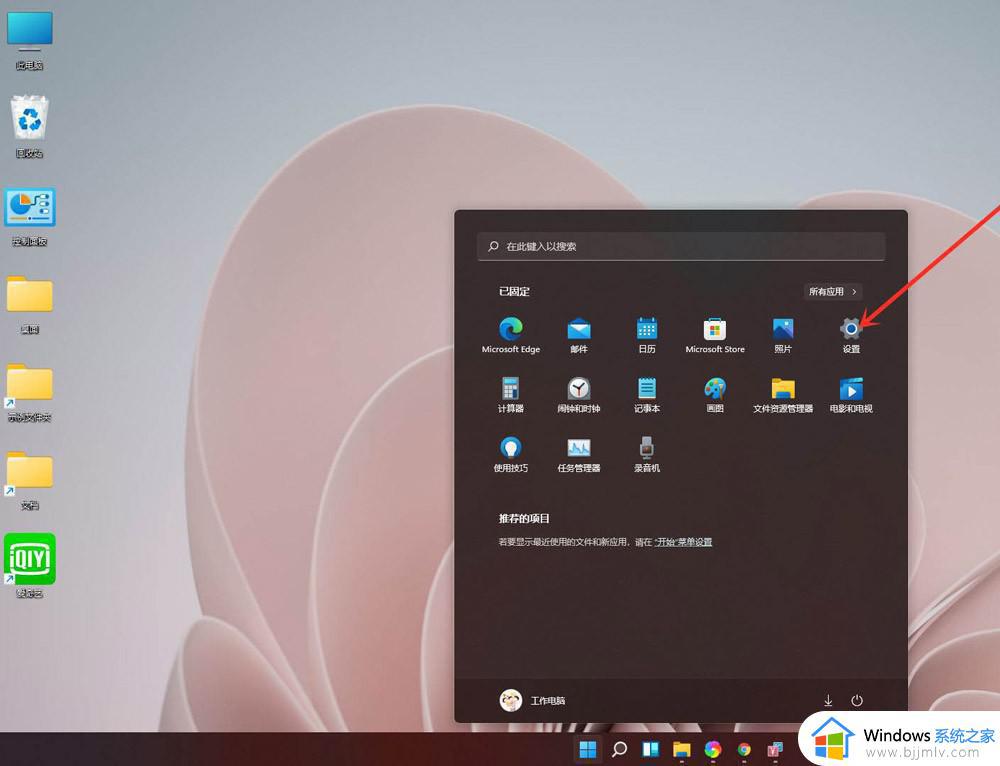
2、在设置界面选择做出的【应用程序】选项卡,再点击右侧的【默认应用程序】。
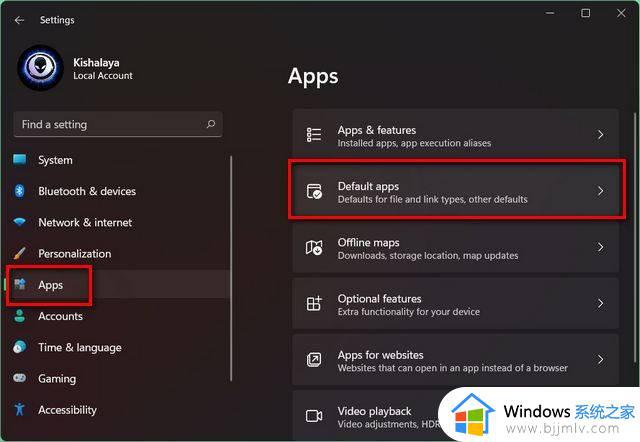
3、接着在【默认浏览器】下方输入输入要设置的浏览器名称,并选择结果中的选项即可。
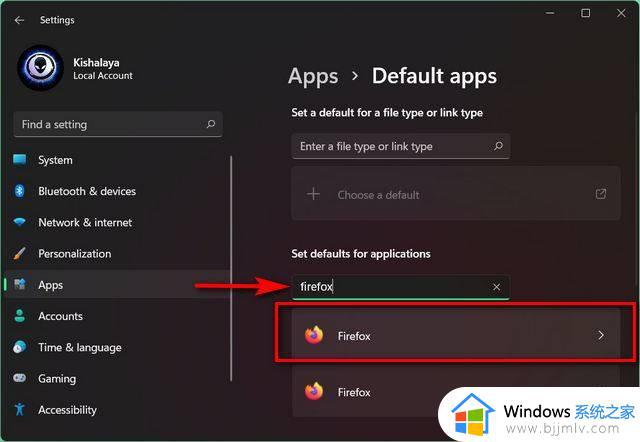
上述就是小编告诉大家的win11把edge取消默认浏览器设置方法了,还有不清楚的用户就可以参考一下小编的步骤进行操作,希望本文能够对大家有所帮助。
win11怎么取消edge默认浏览器 win11把edge取消默认浏览器设置方法相关教程
- win11设置edge为默认浏览器方法 win11怎么设置edge为默认浏览器
- win11怎样禁用edge默认浏览器 win11如何取消edge浏览器为默认浏览器
- win11怎么设置edge浏览器为默认浏览器 win11如何设置edge浏览器为默认浏览器
- win11电脑怎么设置默认浏览器 win11电脑设置默认浏览器方法
- win11更改默认浏览器设置方法 win11怎么设置默认浏览器
- win11电脑默认浏览器怎么设置 win11系统如何设置默认浏览器
- win11设置默认浏览器在哪里 win11默认浏览器怎么设置
- win11电脑设置默认浏览器教程 win11怎么更改电脑默认浏览器
- win11怎样设置默认浏览器 win11默认浏览器设置教程
- window11如何设置默认浏览器 win11默认浏览器设置在哪里
- win11恢复出厂设置的教程 怎么把电脑恢复出厂设置win11
- win11控制面板打开方法 win11控制面板在哪里打开
- win11开机无法登录到你的账户怎么办 win11开机无法登录账号修复方案
- win11开机怎么跳过联网设置 如何跳过win11开机联网步骤
- 怎么把win11右键改成win10 win11右键菜单改回win10的步骤
- 怎么把win11任务栏变透明 win11系统底部任务栏透明设置方法
热门推荐
win11系统教程推荐
- 1 怎么把win11任务栏变透明 win11系统底部任务栏透明设置方法
- 2 win11开机时间不准怎么办 win11开机时间总是不对如何解决
- 3 windows 11如何关机 win11关机教程
- 4 win11更换字体样式设置方法 win11怎么更改字体样式
- 5 win11服务器管理器怎么打开 win11如何打开服务器管理器
- 6 0x00000040共享打印机win11怎么办 win11共享打印机错误0x00000040如何处理
- 7 win11桌面假死鼠标能动怎么办 win11桌面假死无响应鼠标能动怎么解决
- 8 win11录屏按钮是灰色的怎么办 win11录屏功能开始录制灰色解决方法
- 9 华硕电脑怎么分盘win11 win11华硕电脑分盘教程
- 10 win11开机任务栏卡死怎么办 win11开机任务栏卡住处理方法
win11系统推荐
- 1 番茄花园ghost win11 64位标准专业版下载v2024.07
- 2 深度技术ghost win11 64位中文免激活版下载v2024.06
- 3 深度技术ghost win11 64位稳定专业版下载v2024.06
- 4 番茄花园ghost win11 64位正式免激活版下载v2024.05
- 5 技术员联盟ghost win11 64位中文正式版下载v2024.05
- 6 系统之家ghost win11 64位最新家庭版下载v2024.04
- 7 ghost windows11 64位专业版原版下载v2024.04
- 8 惠普笔记本电脑ghost win11 64位专业永久激活版下载v2024.04
- 9 技术员联盟ghost win11 64位官方纯净版下载v2024.03
- 10 萝卜家园ghost win11 64位官方正式版下载v2024.03